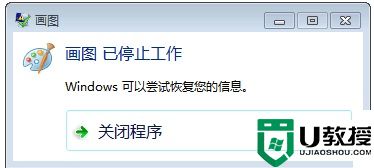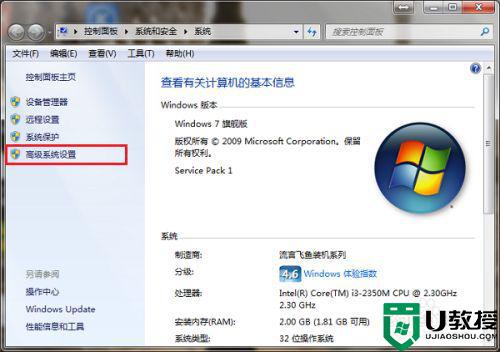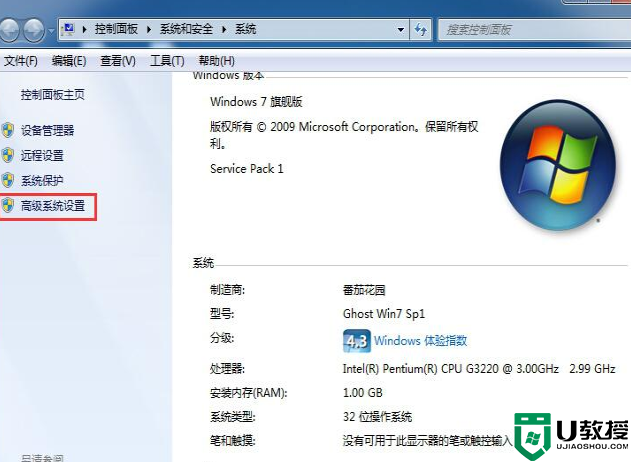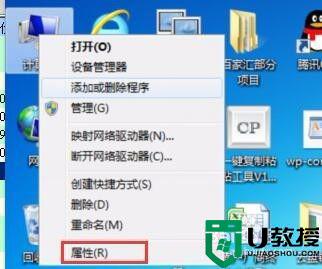64位win7系统软件停止工作怎么回事 win7 64位打开软件已停止工作的解决步骤
时间:2021-05-14作者:huige
我们在电脑中运行各种软件的时候,经常会碰到各种问题,比如常见的就是就是打开软件出现停止工作,卡住无响应,那么遇到这样的问题该怎么办呢,很多64位win7旗舰版系统用户可能不知道要如何下手,为此,本文给大家讲述一下win7 64位打开软件已停止工作的解决步骤。
具体步骤如下:
1、我的word软件停止工作,发生未响应的情况。
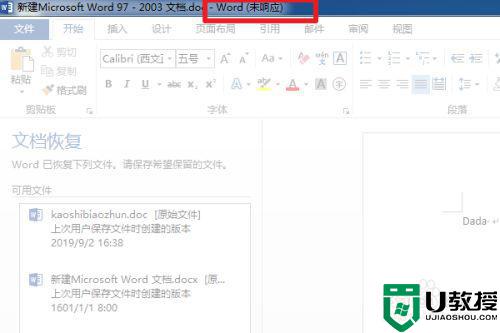
2、此时点击上方的关闭图标进行尝试关闭。如果可以关闭成功,你再重新启动即可。
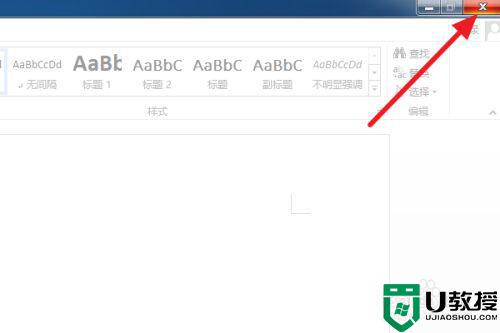
3、如果不成功,那么可以稍微等待,一般会出现如下未响应窗口提示。然后选择你的操作,我一般会选择【重新启动】。
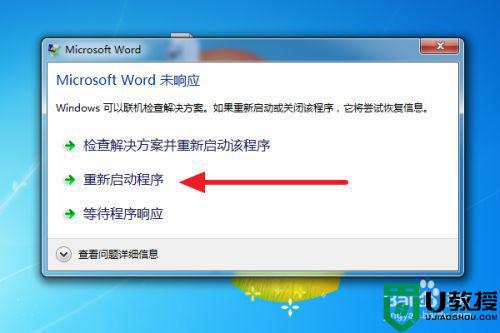
方法二、1、上面的方法可能需要待一些时间才会出现提示框,如果不想等待。那么在任务栏上点击鼠标右键,选择【启动任务管理器】。
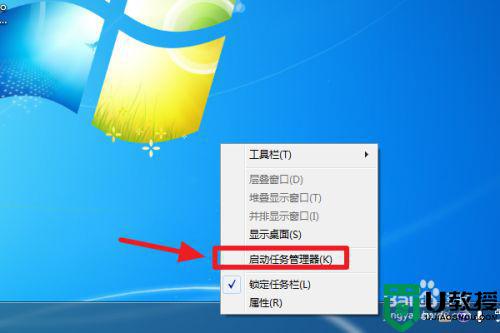
2、然后切换到【进程】页面。
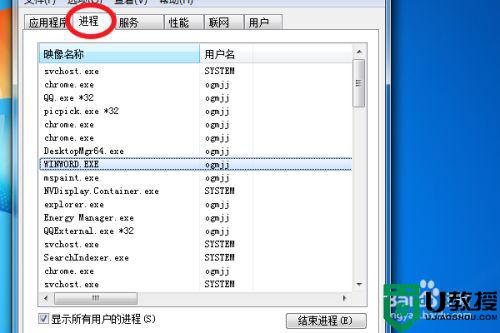
3、选择卡顿程序的对应进程,点击【结速进程】。
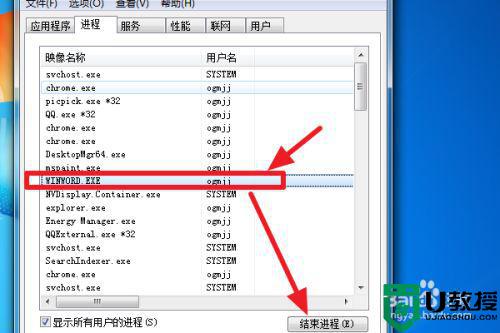
以上给大家讲解的便是64位win7系统软件停止工作的详细解决方法,有遇到相同情况的小伙伴可以学习上面的方法来进行操作吧。